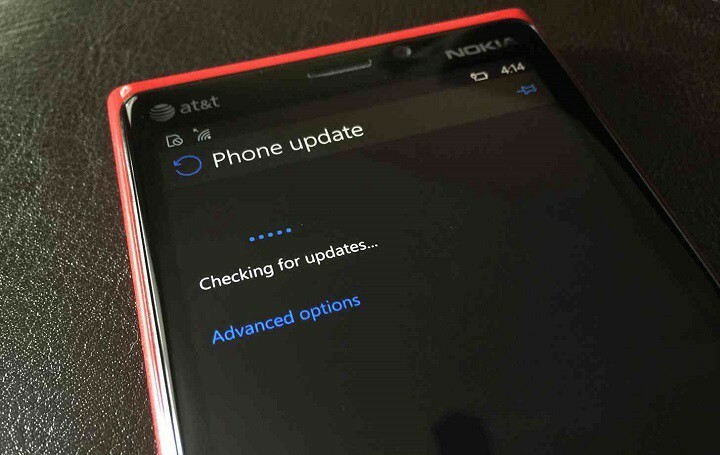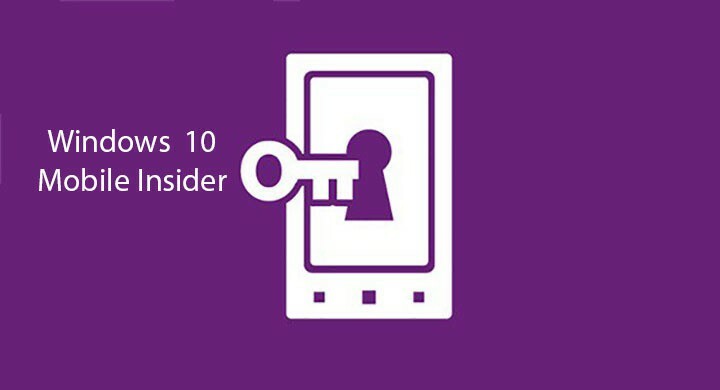
Windows 10 Mobile наближається до публічного випуску (принаймні ми сподіваємось на це), і Microsoft внесла кілька змін, щоб полегшити оновлення до останньої версії прошивки деяким користувачам. Люди, які зараз хочуть оновити до останньої доступної версії мікропрограми Windows 10 не доведеться використовувати Засіб відновлення Windows, а це означає, що стирання даних більше не потрібно.
Корпорація Майкрософт також нагадала нам, що оновлення мікропрограми доступні лише для тих пристроїв, які налаштовані на отримання виробничих оновлень, а також поза межами програми Windows Insider.
Як отримувати оновлення мікропрограми для мобільних пристроїв Windows 10
“Поки ми виправляємо цей досвід оновлення; у нас є тимчасове обхідне рішення, яке полегшує роботу наших інсайдерів Windows. У програмі Windows Insider на Windows 10 Mobile ми додали нову опцію під назвою «Виробництво». Це спрямує ваш пристрій на виробничі сервери оновлення, де ви зможете отримувати будь-які оновлення мікропрограми, доступні для ваших пристроїв. Після оновлення вам потрібно буде повернутися до програми Windows Insider і повторно вибрати швидке або повільне кільце. Будь ласка, зауважте, якщо ви не вибрали «Швидкий» або «Повільний» для будь-якої збірки, новішої за 10586, ваш пристрій перебуватиме у стані, який може не отримувати майбутніх збірок Insider Preview або сукупних оновлень ».
Ось що вам потрібно зробити, щоб отримувати оновлення мікропрограми на вашому пристрої Windows 10 Mobile
- Відкрийте програму Windows Insider на своєму пристрої
- Виберіть "Отримати збірки попереднього перегляду"
- Зараз буде на вибір три варіанти: Insider Fast, Insider Slow і Production - Виберіть “Виробництво“
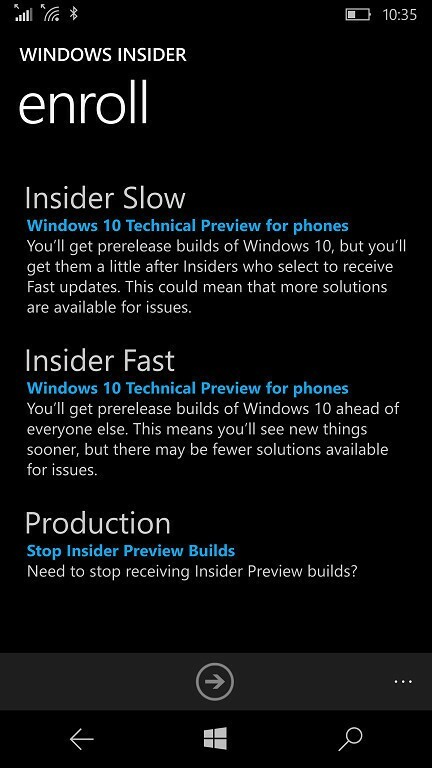
- Прочитайте представлене повідомлення та натисніть «прийняти», щоб підтвердити свій вибір
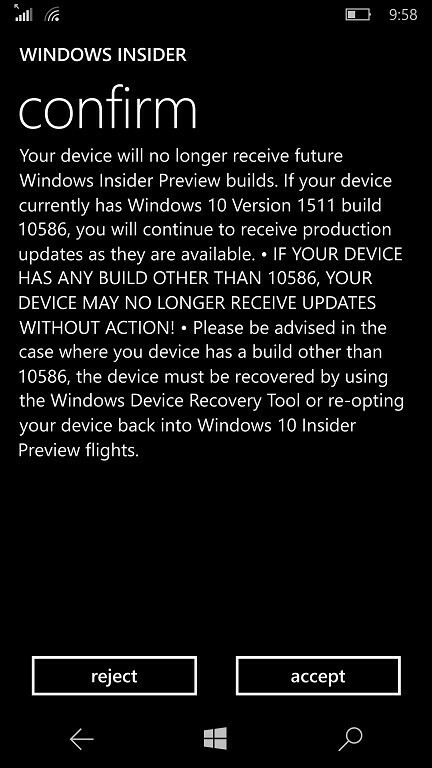
- Ваш пристрій може запитати перезавантаження. Якщо ні, виконайте перезавантаження вручну.
- Після перезавантаження перевірте наявність оновлень. Якщо пристрій доступне, відобразиться оновлення для отримання найновішої прошивки.
- Налаштування> Оновлення та безпека> Оновлення телефону> (перевірити наявність оновлень)
- Якщо на пристрої відображається повідомлення „Немає оновлень”, у вашому пристрої встановлено останню доступну прошивку - Якщо доступне, завершіть оновлення, дотримуючись вказівок на екрані
- Після встановлення знову відкрийте програму Windows Insider
- Виберіть потрібне кільце оновлення (Insider Швидко або Інсайдерський повільний) та перезавантажте за запитом
- Тепер на вашому пристрої встановлено найновішу прошивку та налаштовано на отримання наступного польоту під час запуску вибраного вами дзвінка
Хоча оновлення мікропрограми недоступні для користувачів у програмі Insider, Microsoft планує надавати їм оновлення мікропрограми в майбутньому. Отже, поки Microsoft не перенесе оновлення мікропрограми з виробничих серверів на сервери Windows Insider, вам потрібно буде використовувати цей метод для отримання оновлень мікропрограми.
a>